 SD kartlar, modern kameraların vazgeçilmezidir. Ancak uzun süredir SD kart kullanıyorsanız, muhtemelen kameranızın SD kartı okumadığı bir anla karşılaşmışsınızdır. SD kartınıza erişemediğinizde üzerindeki verileri kaybetmekten endişeleniyor olabilirsiniz, ama iyi haber şu ki, bu dosyaları kurtarabilirsiniz.
SD kartlar, modern kameraların vazgeçilmezidir. Ancak uzun süredir SD kart kullanıyorsanız, muhtemelen kameranızın SD kartı okumadığı bir anla karşılaşmışsınızdır. SD kartınıza erişemediğinizde üzerindeki verileri kaybetmekten endişeleniyor olabilirsiniz, ama iyi haber şu ki, bu dosyaları kurtarabilirsiniz.
Bu rehberde, kişisel veya müşteri verilerini kaybetmemenizi sağlamak için SD kartı düzeltme ve dosyaları kurtarma sürecinden adım adım geçiyoruz. Burada tartışılan süreç, SD kartı tanımayan bir DSLR veya araç kamerası olsun, tüm kamera cihazlarında işe yarar.
İçindekiler
Kamera Neden SD Kartı Okumuyor?
Algılanamayan bir SD kart, yanlış takılma gibi basit bir problemden veya fiziksel hasar gibi daha ciddi bir sorundan kaynaklanabilir. Kameranızın SD kartınızı neden okumadığını bilmeniz, uygun çözümü seçmenize yardımcı olur.
İpucu: Fiziksel olarak hasar görmüş SD kartların işlemlerini uzmanlara bırakın. Zorla içine yerleştirilmeye çalışılan ve veri kurtarma işlemleri yapılan bu tür SD kartlarda sıklıkla daha fazla hasar ve veri kaybı meydana gelir.
- Desteklenmeyen kart tipi ve kapasite: Yeni ve büyük boyutlu bir SD kart satın aldıysanız, kameranız bu SD kart tipini desteklemiyor olabilir. 4 ile 32GB arası kameralar daha eski SDHC standardını takip ederken, 32GB’dan büyük kartlar SDXC standardını takip eder. SDHC kartları okuyabilen cihazlar, SDXC kartları da okuyabilir ancak tersi geçerli değildir ve bu yeni SD kartınızın kameranız tarafından okunmamasının sebebi olabilir.
- SD kart düzgün takılmamış: SD kart düzgün takılmadığında, kartın terminali kameranın okuyucusu ile düzgün hizalanmaz, bu da kameranın SD kartı okuyamamasına neden olur.
- Desteklenmeyen dosya sistemi: Dosya sistemi, dosyaların bir depolama sürücüsünde nasıl düzenlendiğini ve erişildiğini belirler. SD kartı başka bir kamera ile kullanmışsanız, mevcut kameranızla uyumsuz bir dosya sistemi ile biçimlendirilmiş olabilir. Desteklenmeyen bir dosya sistemine sahip bir SD kart algılandığında, kamera bir hata mesajı gösterebilir, SD kartı biçimlendirmenizi isteyebilir veya SD kartı hiç algılamayabilir.
- Kirli terminal veya fiziksel hasar: Kirli bir terminal, gevşek bir bağlantı nedeniyle kameranın hafıza kartını okumasını zorlaştırabilir. Ayrıca, terminaliniz fiziksel olarak hasar görmüş olabilir ve bu, kameranın SD kartı tanımamasına neden olabilir.
- Dosya sistemi hataları: SD kartlar yaygın olarak, SDHC kartlarında kullanılan FAT32 ve SDXC kartlarında kullanılan exFAT gibi dosya sistemleriyle biçimlendirilir. Bu dosya sistemleri, diskte verileri düzenlemek için bir yapı sağlar (diğer şeylerin yanı sıra) ve virüs bulaşması veya veri yazılırken ani çıkarılma gibi çeşitli nedenlerle bozulabilir.
- Donanım sorunları: Kameranızdaki SD kart girişi fiziksel hasar görmüş olabilir ve bu da kameranın SD kartı okuyamamasına neden olabilir.
Nedeni ne olursa olsun, bu sorunla karşılaştığınızda yapmanız gereken ilk şey SD kartı kullanmayı bırakmaktır. Verilerin üzerine yazılırsa veya kart daha fazla hasar görürse, veriler kalıcı olarak kaybolabilir.
Kamera SD Kartı Okumuyorsa Yapılacak Temel Kontroller
Daha karmaşık düzeltmelere geçmeden önce bazı basit kontroller yapın. Etkililiklerine şaşırabilirsiniz. Ayrıca bu kontroller, potansiyel suçlu olarak kötü amaçlı yazılım ihtimalini de dışlamaya yardımcı olur.
İşte bazı temel kontroller:
Yöntem 1: SD Kartı Yeniden Takın
Kamerayı kapatın ve SD kartı çıkarın. SD kartı doğru yönde yeniden yerleştirdiğinizden emin olun. Yerleştirirken, kartın düzgün bir şekilde takıldığından emin olmak için cihazdan dışarı çıkan kenarını ortadan içeriye doğru bir tık sesi duyana kadar itin.
Yöntem 2: SD Kartı Fiziksel Hasar İçin Kontrol Edin
Fiziksel olarak hasar görmüş bir SD kart genellikle kamerada tespit edilmez. Bir SD kartın fiziksel hasar belirtileri arasında—kilit anahtarının eksik olması, koruyucu kılıfın eksik olması ve kılıfta görünür çatlaklar bulunur.
Bir SD kartın koruyucu kılıfına verilen zarar çoğu zaman yüzeyseldir. Ancak, yıpranmış, renk değiştirmiş veya hizasız altın bağlantı noktaları, SD kartın kameraya algılanmasını kesinlikle engelleyecektir.
SD kartında görülen alışılmadık renk değişiklikleri çoğunlukla ısı ya da elektrik hasarını gösterir.
Fiziksel hasarın kesin belirtilerinden bağımsız olarak, fiziksel hasar görmüş bir SD kartla profesyonellerin ilgilenmesi en iyisidir. Ne yaptığınızı tam olarak bilmiyorsanız, hasarı şiddetlendirmek kolaydır.
Yöntem 3: SD Karttan Virüsü Kaldır
Virüs dosya sistemini ve dosyaları da bozabilir. SD kartınız fotoğraf ve videoları aktarmak için bilgisayara bağladığınızda enfekte olmuş olabilir. Genellikle güçlü bir antivirüs yazılımı çözümü kullanarak virüsü kaldırabilirsiniz. Tabii ki, öncelikle SD kartı bir kart okuyucu kullanarak bilgisayara bağlamanız gerekecek.
Ancak, antivirüs aracının zararlı olarak gördüğü önemli dosyaları da silmiş olabileceğini unutmayın. Antivirüs kullanarak herhangi bir işlem yapmadan önce, önemli dosyalarınızı kaybetmemek için bu işlemleri ve bu işlemlerin uygulanacağı dosyaları iki kez kontrol edin.
Yöntem 4: Başka Bir SD Kart Deneyin
Başka bir SD kart takın ve kameranın onu algılayıp algılamadığını kontrol edin. Yeni SD kart da algılanmazsa, sorunun SD kartta değil, kameranızda olduğu olasıdır.
Ayrıca, sorunlu SD kartın bilgisayarınız tarafından algılanıp algılanmadığını kontrol edin. PC’nize bağlamak için yüksek kaliteli bir SD kart okuyucu kullanın. Eğer PC’niz onu algılıyor, doğru depolama kapasitesini gösteriyor ve fotoğraflarınıza erişmenize izin veriyorsa, bu durum kameranın sorunlu olduğuna dair başka bir işaret olabilir.
Yöntem 5: SD Kartın Kurumasını Bekleyin
SD kart ıslandıysa, birkaç gün kuruması için basitçe kenara bırakmalısınız. Kurutma sürecini hızlandırmak için yapay ısı kullanmayın çünkü bu daha fazla zarara sebep olabilir. SD kartı doğal olarak kuruyana kadar serin, karanlık ve kuru bir ortamda bırakın.
Eğer sık sık aşırı ıslak koşullarda çekim yapıyorsanız, bu tür koşullar için özel olarak tasarlanmış SD kartlara yatırım yapmak değerlidir.
Kamera Tarafından Tanınmayan Bir SD’den Veri Nasıl Alınır
Kameranız tarafından tanınmayan bir SD kartla uğraşırken veri kurtarmayı önceliklendirmeniz gereklidir. Biçimlendirme gibi tanınmayan bir SD kartı düzeltme yöntemlerinin bazılarının geri alınması zor olan veri kaybına neden olduğu için bunu öneriyoruz. SD kartınız PC’niz tarafından algılanıyor ve Disk Yönetimi SD kartınızın doğru depolama boyutunu gösteriyorsa, DIY veri kurtarma mümkündür.
Dosyalarınızı SD karttan basit bir şekilde kopyalayabiliyorsanız, bunu yapın. Eğer mümkün değilse, verilerinizi kurtarmak için üçüncü parti bir veri kurtarma aracı kullanın. Webde birçok veri kurtarma programı bulunmaktadır, ancak sadece en iyileri arasından bir seçenek belirleyin.
SD kart veri kurtarma öğreticimiz için Disk Drill‘ı kullanmaya karar verdik. Disk Drill’i inceledik ve sadece en son veri kurtarma algoritmasıyla donatılmış olmakla kalmadığını, aynı zamanda son derece kullanımı kolay olduğunu da keşfettik. Disk Drill’in tüm önemchi dosya sistemleri ve depolama sürücü türlerindeki (SD kartlar dahil) uyumluluğu sayesinde veri kurtarma işlemi herhangi bir aksaklık olmadan ilerliyor.
Adım 1. Disk Drill’i İndirin ve Yükleyin
Disk Drill’i İndirin ve bilgisayarınıza kurun. Ücretsiz sürüm, 500MB’a kadar veri kurtarmanıza olanak tanır.
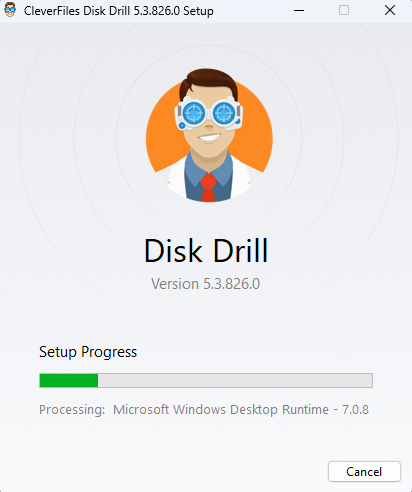
Adım 2. SD Kartı Tara
SD kartı, dahili veya harici bir kart okuyucu kullanarak bilgisayarınıza bağlayın. Sonra, Disk Drill’i başlatın, ana ekrandan SD kartı seçin ve Kayıp verileri ara düğmesine tıklayın.
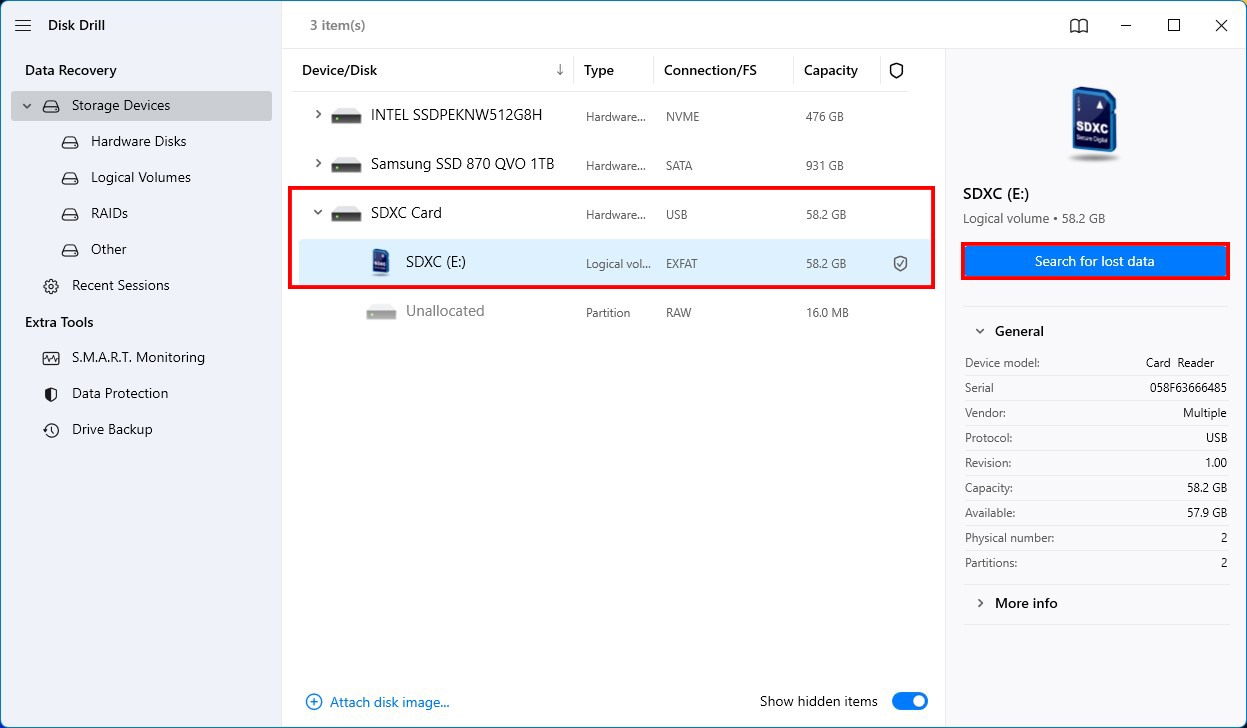
Adım 3. Kurtarılacak Dosyaları Seçin
Tarama tamamlandığında, kurtarmak için mevcut olan dosyaları göreceksiniz. Eğer daha önce SD kartı başka türlerde dosya depolamak için de kullanıyorsanız, Disk Drill arama sonuçlarını dosya türüne ve uzantısına göre filtrelemenize yardımcı olabilir.
Dosyalarınızı kurtarmadan önce önizleyebilir ve doğru dosyaları kurtardığınızdan emin olabilirsiniz. Bir dosyayı önizlemek için, imlecinizi dosyanın üzerine getirin ve küçük göz ikonuna tıklayın.
Ardından, sol taraflarındaki kutuyu işaretleyerek kurtarmak istediğiniz tüm dosyaları seçin.
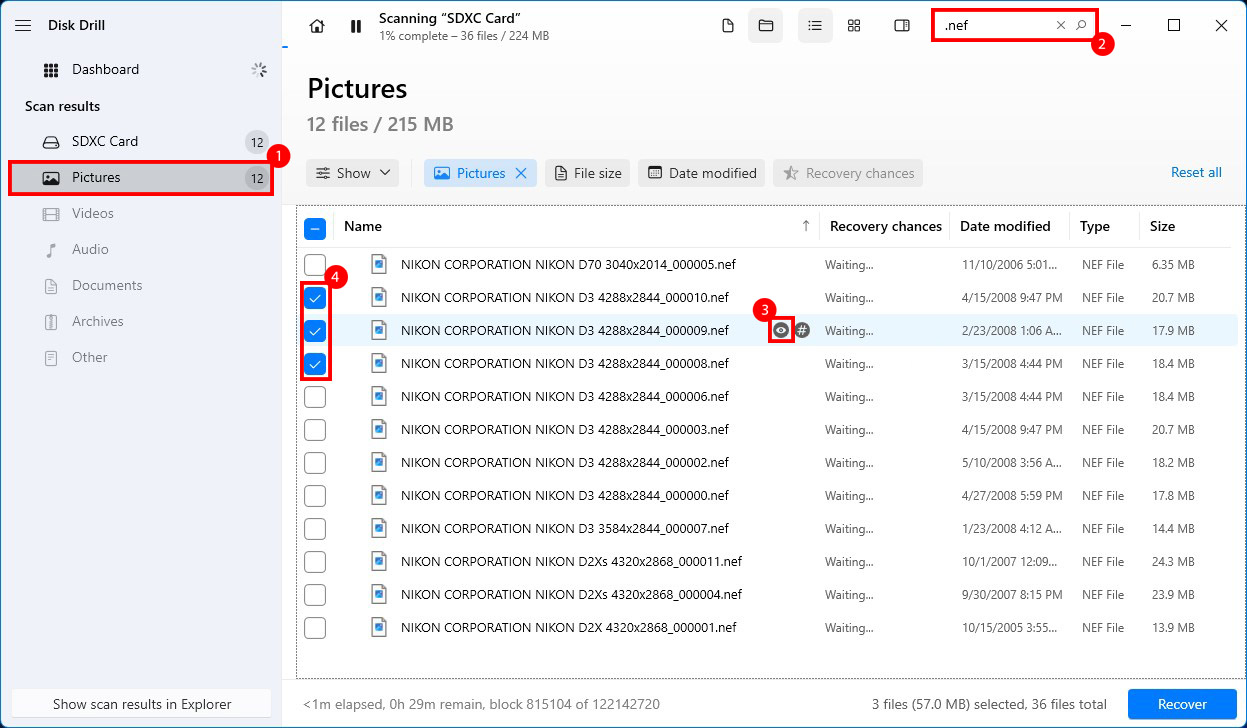
Adım 4. Dosyaları Kurtar
Kurtarmak istediğiniz dosyaları seçtikten sonra, alt kısımda yer alan Kurtar butonuna tıklayın. Dosyaları kurtarmak istediğiniz konumu seçin ve İleri‘ye tıklayın.
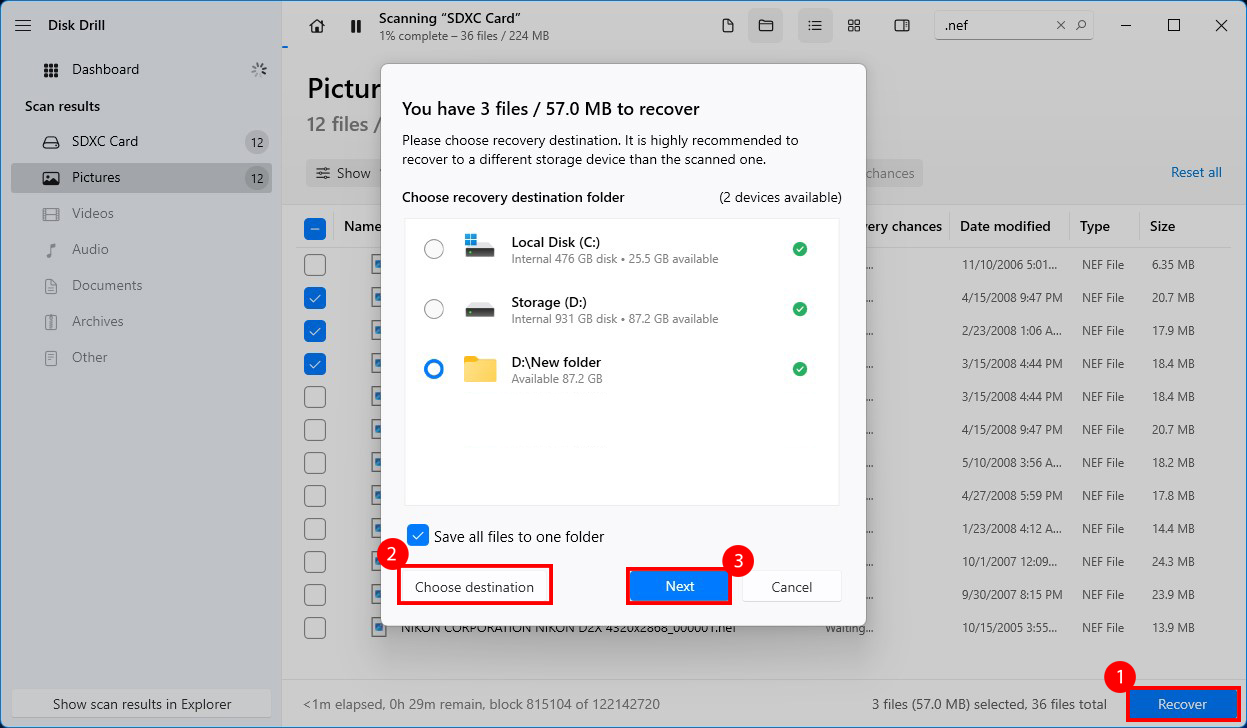
Not: Kaynak konumun üzerine veri yazılmasını önlemek için dosyaları daima kaynak konumdan (bu durumda SD kart) farklı bir konuma kurtarmalısınız.
Dosyaları kurtardıktan sonra, SD kartı düzeltmeye odaklanabilirsiniz.
Kamera SD Kartı Okumama Sorunu Nasıl Çözülür
SD kartı düzeltecek kesin yöntem, soruna neyin neden olduğuna bağlıdır. İşte kameranın SD kartı okuyamamasına neden olabilecek en yaygın sebepler için çözümler.
Yöntem 1: CHKDSK Yardımcı Programını Kullanın
CHKDSK, depolama aygıtının dosya sistemi ve dosya sistemi metaverilerini mantıksal ve fiziksel hatalar açısından kontrol eden Windows’ta yerleşik bir yardımcı programdır. Eğer kameranız, hasarlı hale geldiği ya da kötü sektörler içerdiği için SD kartınızı tanımada sorun yaşıyorsa, PC’niz SD kartı tanıdığı sürece CHKDSW yardımcı programı bunu düzeltmeye yardımcı olabilir.
CHKDSG’yi çalıştırmak için:
- SD kartı, bir kart okuyucu kullanarak PC ile bağlayın.
- Başlat Menüsünde cmd için arama yapın, imlecinizi Komut İstemine getirin ve Yönetici olarak çalıştır‘ı seçin.
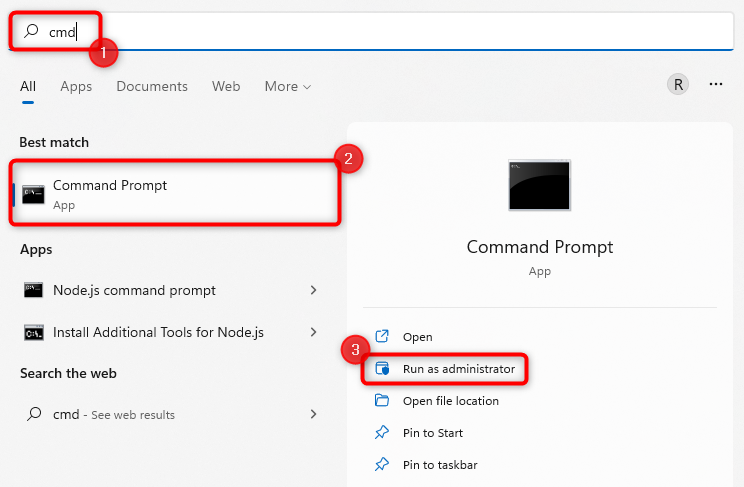
- Komut İstemi’ne
chkdsk F: /xyazın ve Enter‘a basın (F’yi SD kartınıza atanan sürücü harfi ile değiştirin)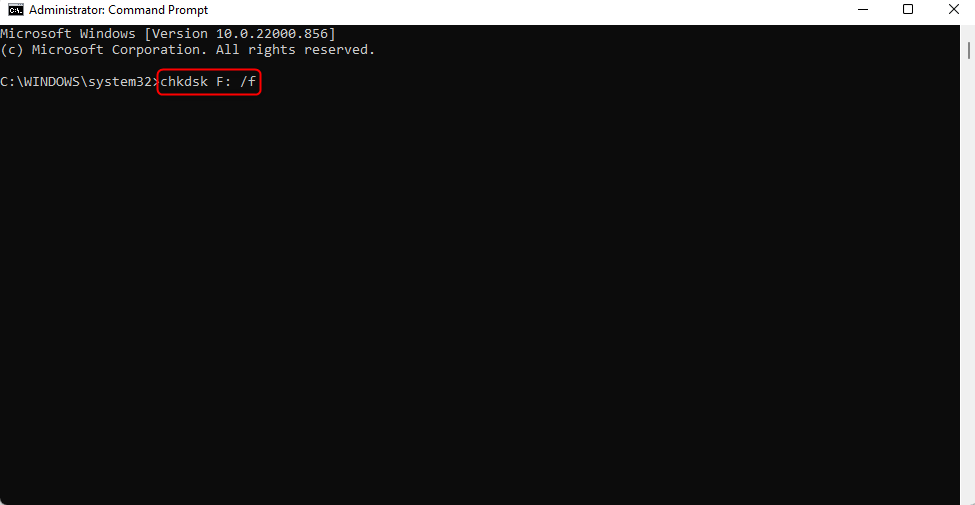
CHKDSK hataları tarayarak bulursa düzeltmek için sürücüyü taramaya başlayacak.
Yöntem 2: Kamera Yazılımını Güncelle
Kamera yazılım güncellemeleri, SD kartınızın tanınmaması sorununun bir firmware hatası nedeniyle oluştuğunu düşünüyorsanız sorunu çözmenize yardımcı olabilir. Kamera yazılımını güncellemenin kesin yöntemi, kullandığınız kamera markasına ve modeline göre değişir. Eğer Sony Cybershot kullanıyorsanız, Nikon Coolpix sahibi biriyle farklı bir yöntem kullanmanız gerekecektir.
Ancak, güncelleme işlemi ve üreticinin web sitesinde genellikle mevcut olan firmware yükseltme dosyası birkaç genel kılavuz ile şu şekilde başlanabilir:
- Kamera üreticisinin web sitesine giderek firmware’i indirin. Süreç her web sitesi için farklı görünebilir, ancak işe başlamanız için en popüler kamera markalarının destek sayfası bağlantıları şunlardır:
- Kamera modelinizi arayın. Genellikle destek sayfasındaki arama çubuğuna modelin adını yazarak modele ait bilgileri arayabilirsiniz.
- Bu noktadan itibaren web sitesinde biraz gezinmeniz gerekecek. Bir sonraki sayfada en son kamera yazılımını veya firmware’ini arayın. İndireceğiniz firmware’in belirli modelinizle uyumlu olması gerektiğini unutmayın. Firmware genellikle birden fazla kamerayla uyumlu olmaz.
İşlemin geri kalanı firmware indirme sayfasında görünmelidir. Ancak, işlemden tam olarak emin değilseniz, bir teknisyenden yardım almak en iyisidir. Bir şeyleri karıştırırsanız, kamerayı yine de tamir ettirmeniz gerekebilir.
Yöntem 3: SD Kartı Biçimlendir
SD kartı biçimlendirmek son çare olmalıdır çünkü SD karttaki tüm verileri silmiş olursunuz. Ancak, biçimlendirme SD karttaki neredeyse bütün mantıksal hataları çözmenize yardımcı olabilir.
Bir PC kullanarak SD kartı biçimlendirmek için:
- Kart okuyucu kullanarak PC’nizle bağlayın.
- Ctrl+E tuşlarına basarak Dosya Gezgini‘ni başlatın ve sol kenar çubuğundan Bilgisayar‘ı (Bu PC‘yi seçin eğer Windows 10 kullanıyorsanız).
- SD kartın üzerine sağ tıklayın ve Biçimlendir‘i seçin.
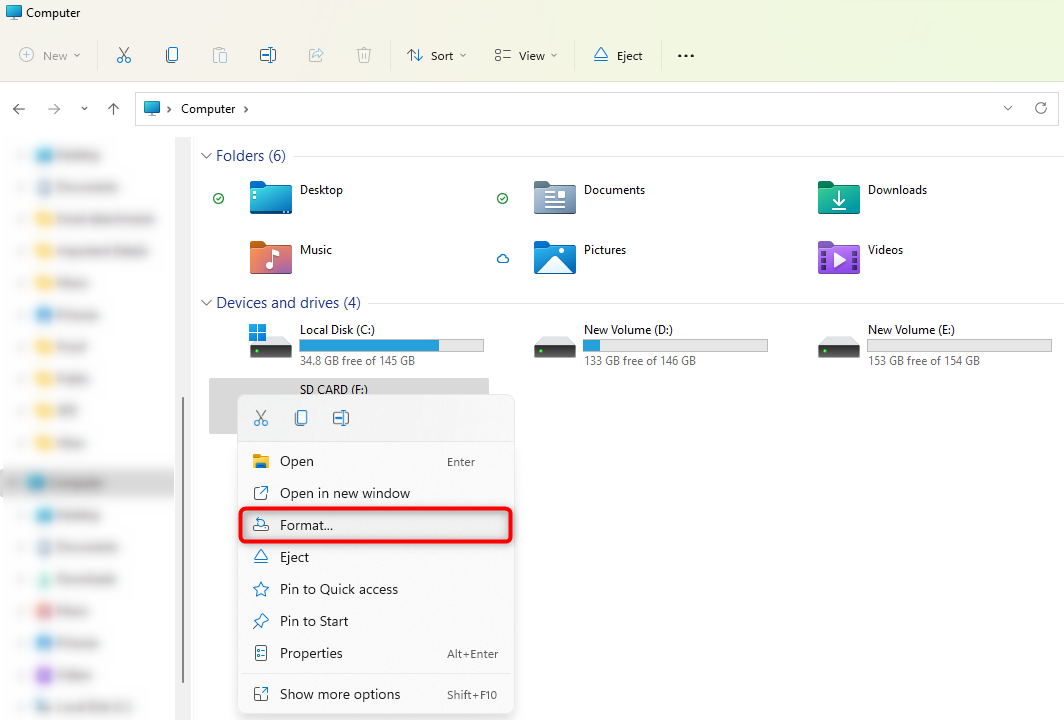
- Bir dosya sistemi seçin. İdeal olarak, 32GB veya daha fazla kapasiteli kartlar için veya 4GB’tan büyük dosyaları saklamak istediğiniz kartlar için exFAT. 4GB’tan büyük dosyaları depolamayı planlamıyorsanız FAT32 başka bir seçenektir.
- Bir Birim etiketi seçin.
- Hızlı Biçimlendirme yanındaki kutuyu işaretleyin.
- Başlat‘a tıklayın.
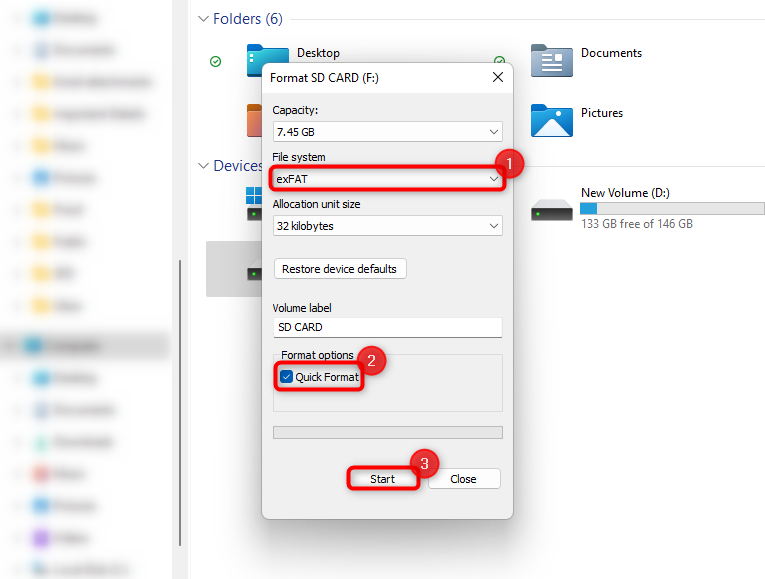
- İstenildiğinde onay için Tamam‘a basın.
İşlemin tamamlanmasını bekleyin ve sonra kartı kameranıza tekrar takın.
Sonuç
Kameranızın SD kartınızı algılamamasının birkaç nedeni olabilir. Bu nedenler, düzgün takılmamış bir SD karttan, tam anlamıyla fiziksel ve mantıksal bozulmaya kadar değişebilir. Algılanmayan SD kartınız fiziksel olarak iyi durumdaysa, onu düzeltmeden önce öncelikle içinden veri kurtarmak – dosyalarınızı kopyalayarak veya Disk Drill gibi bir araç kullanarak – en iyisidir.
Fiziksel hasar durumunda, SD kartı kullanmayı durdurun, kendi kendinize veri kurtarmaya çalışmayın ve mümkün olan en kısa sürede bir veri kurtarma uzmanıyla iletişime geçin. PC’nizin SD kartı algılamaması veya depolama boyutunun Windows Disk Yönetimi’nde yanlış listelenmesi durumunda da aynısını yapın, çünkü bu genellikle SD kartın ciddi mantıksal veya fiziksel hasar gördüğünün göstergesidir.
Dosyalarınızı kurtardıktan sonra, CHKDSK taraması yapmak, kamera yazılımını güncellemek veya SD kartı biçimlendirmek gibi yöntemleri kullanarak sorunu çözebilirsiniz.
SSS
- SD kart yanlış yerleştirilmiş.
- Mantıksal veya fiziksel olarak hasar görmüş SD kart.
- SD kartın dosya sistemi kameranızla uyumlu değil.
- Kameranız SD kart tipini tanımıyor.
- Kameranın SD kart yuvası hasarlı.
- Canon fotoğraf makineniz SD kart tipini ve depolama kapasitesini desteklemiyor olabilir. Tüm Canon modelleri aynı tipteki SD kartları desteklememektedir.
- SD kartı yanlış yerleştirdiniz.
- SD kartın kilitleme anahtarı ON konumunda ayarlanmıştır, bu da Canon fotoğraf makinesinin kartı yazmasını veya biçimlendirmesini engeller.
- Arızalı bir Canon fotoğraf makinesi veya hasar görmüş bir yuva.
- Hasarlı SD kart bağlantı noktaları.
- SD kart arızalıdır.
 7 Data Recovery
7 Data Recovery 



